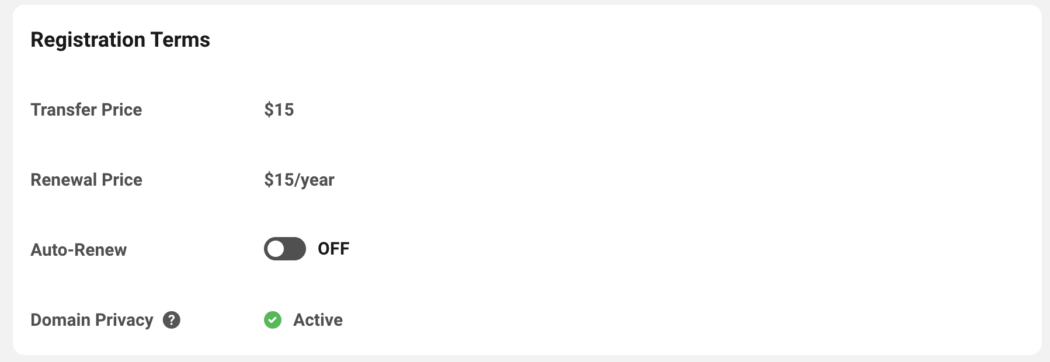Ucapkan Selamat Tinggal pada Banyak Pendaftar: Transfer Domain Anda ke The Hub
Diterbitkan: 2023-02-01Punya domain yang dibeli dari tempat lain selain WPMU DEV? Sekarang lebih mudah untuk mentransfernya ke platform kami di The Hub dengan fitur transfer masuk domain kami.
Seperti yang akan Anda lihat, hanya perlu tiga langkah untuk membuat domain dengan cepat ke rumah baru di WPMU DEV – sehingga Anda dapat mengelola semuanya dalam satu atap!
Selain itu, Anda memegang kendali terkait server nama, perpanjangan otomatis, menghubungkan domain dengan klien, dan banyak lagi.
Pada artikel ini, kita akan melihat:
- Memicu Transfer Domain
- Langkah 1: Pemeriksaan Kelayakan Domain
- Langkah 2: Pengaturan Server Nama
- Langkah 3: Registrasi Transfer
- Proses Transfer Domain
Setelah membaca ini, Anda akan segera dapat mengimplementasikan transfer domain ke dalam satu sistem yang mudah dikelola – murah dan efektif.
Tapi pertama-tama…
Sebelum kita masuk ke langkah-langkah untuk mentransfer domain, berikut adalah beberapa panduan umum agar Anda mendapatkan kondisi yang baik:
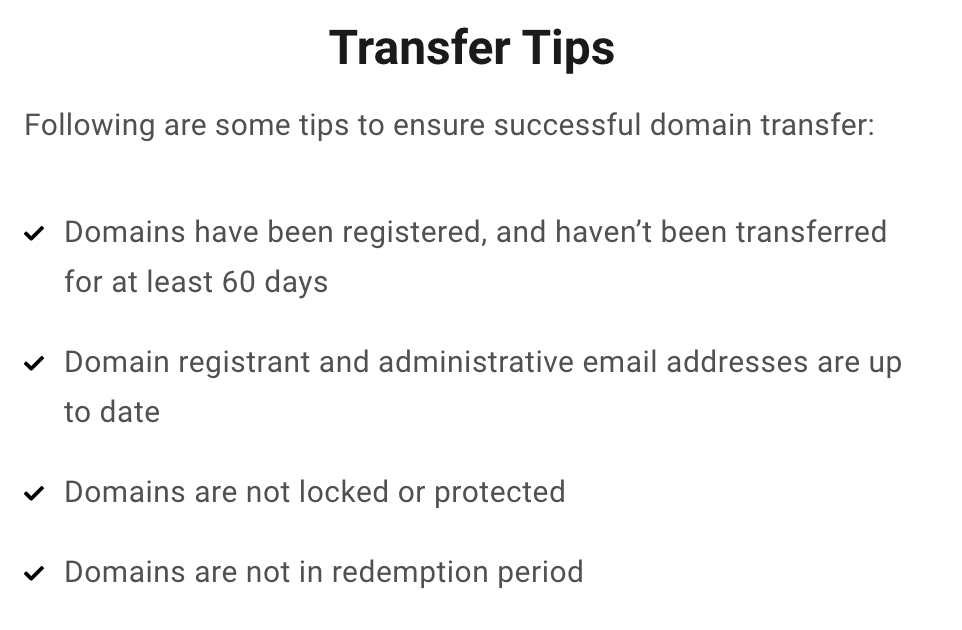
Sekarang, jika Anda siap — mari kita mulai!
Memicu Transfer Domain
Ada beberapa cara untuk mentransfer domain. Baik itu domain mapan dengan kami atau Anda memiliki layanan domain pihak ketiga, semuanya mudah.
Hanya ada beberapa perbedaan…
Pengguna baru
Jika Anda adalah pengguna baru tanpa domain terdaftar atau terhubung, Anda akan memulai di The Hub dengan mengeklik tab Domain dan Mentransfer Domain .
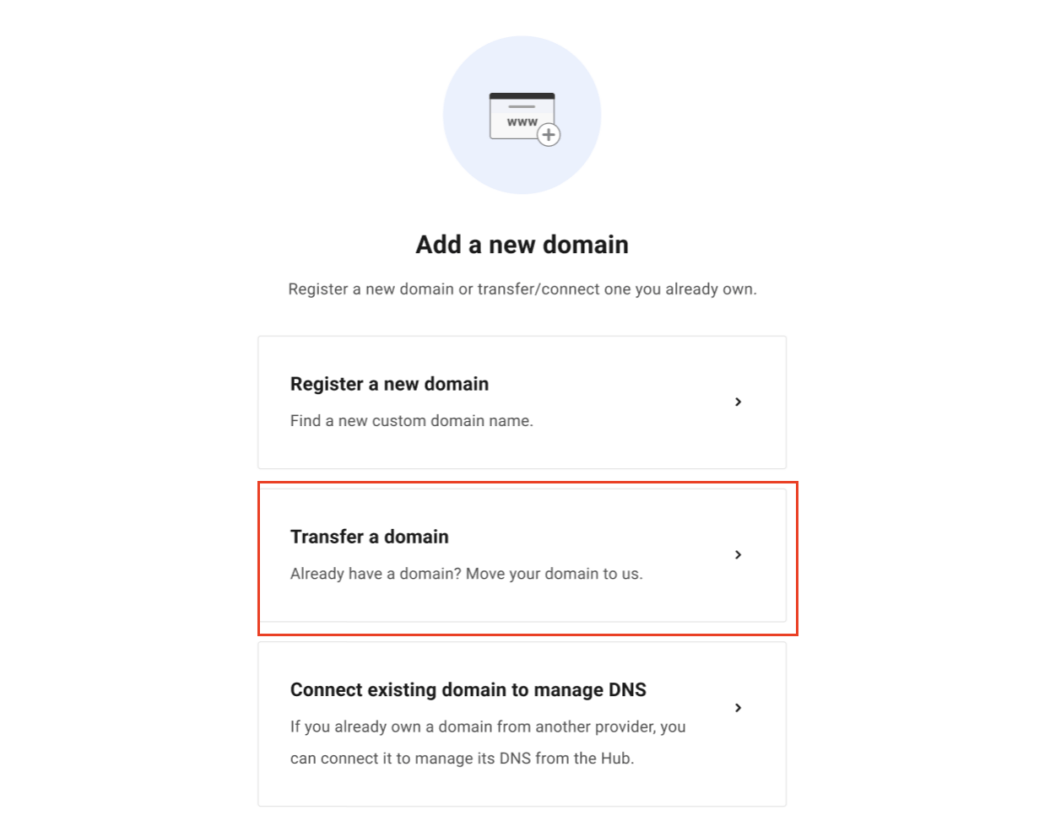
Sudahkah domain terdaftar atau terhubung? Di bawah Domain Terdaftar , Anda akan mulai dengan mengeklik Transfer Domain .
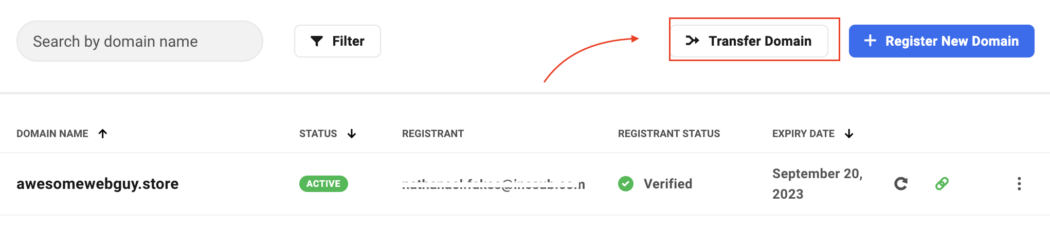
Rute lainnya adalah jika Anda telah menghubungkan domain apa pun, klik ikon elipsis pada baris domain mana pun untuk menampilkan opsi pengelolaan yang tersedia untuk domain tersebut. Dari situ, klik tombolTransfer Domain ke Kami .
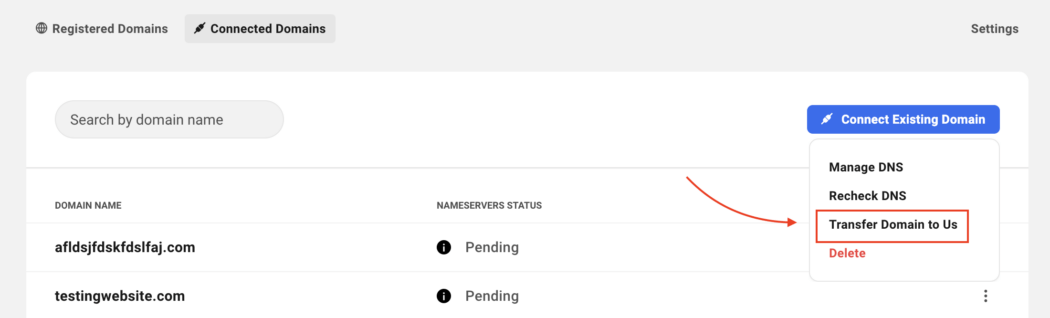
Selain itu, Anda dapat mengeklik baris domain mana pun yang terhubung, yang akan membuka detail server nama untuk domain tertentu tersebut. Mengklik tombol Transfer Domain ke Kami adalah cara lain untuk memulai proses.
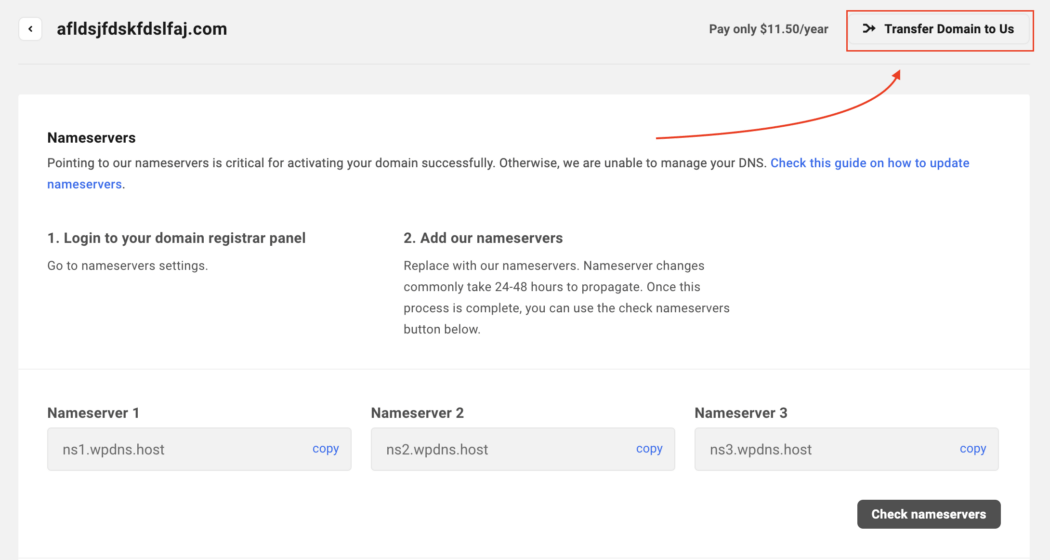
Opsi apa pun yang Anda pilih akan mengarah ke area di mana Anda dapat memulai proses 3 langkah.
Langkah 1: Pemeriksaan Kelayakan Domain
Pada langkah pertama ini, kami memeriksa apakah domain dapat ditransfer.
Untuk memulai, Anda akan secara khusus memasukkan domain yang ingin Anda transfer. Masukkan lengkap dengan TLD-nya (misal .com).
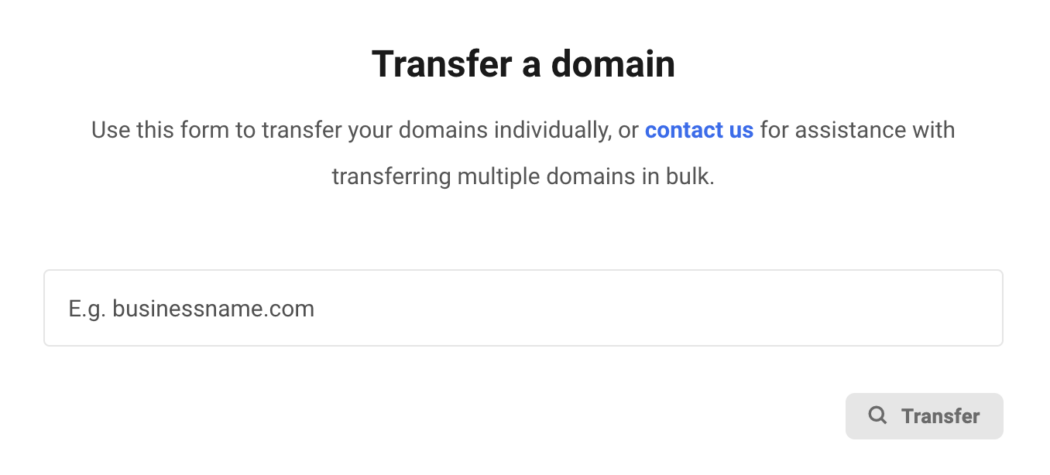
Jika domain tidak memenuhi syarat, Anda akan mendapatkan pesan error. Pesan akan bervariasi, tergantung masalahnya.
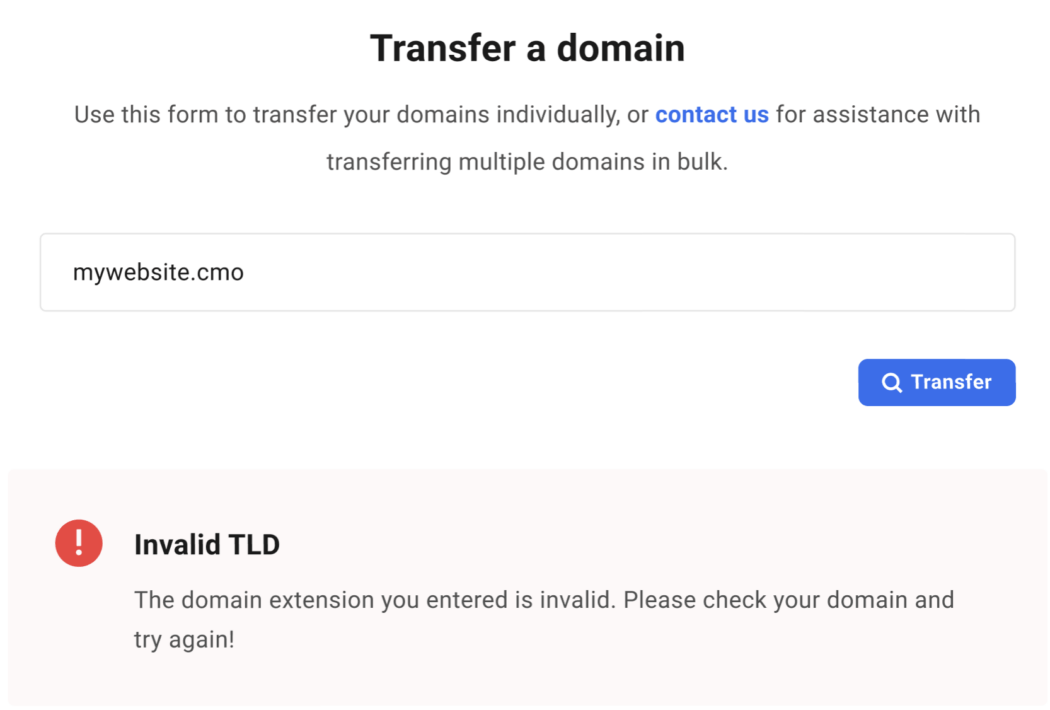
Hampir semua TLD domain boleh ditransfer. Kami memiliki lebih dari 260 TLD yang tersedia untuk digunakan dan ditransfer. Untuk pertanyaan atau masalah apa pun tentang hal ini, hubungi dukungan atau lihat dokumentasi kami untuk aturan dan alasan domain tidak ditransfer.
Karena itu, jika semuanya baik dan domain memenuhi syarat, setelah Anda menekan Transfer , Anda akan dibawa ke langkah server nama.
Langkah 2: Pengaturan Server Nama
Pada langkah ini Anda dapat memilih untuk menggunakan server nama dan data DNS kami, atau mempertahankan server nama saat ini. Jika catatan DNS yang ada tersedia, catatan tersebut akan ditampilkan di sini. Jika tidak, itu akan kosong dan menyatakan bahwa tidak ada catatan untuk ditampilkan .
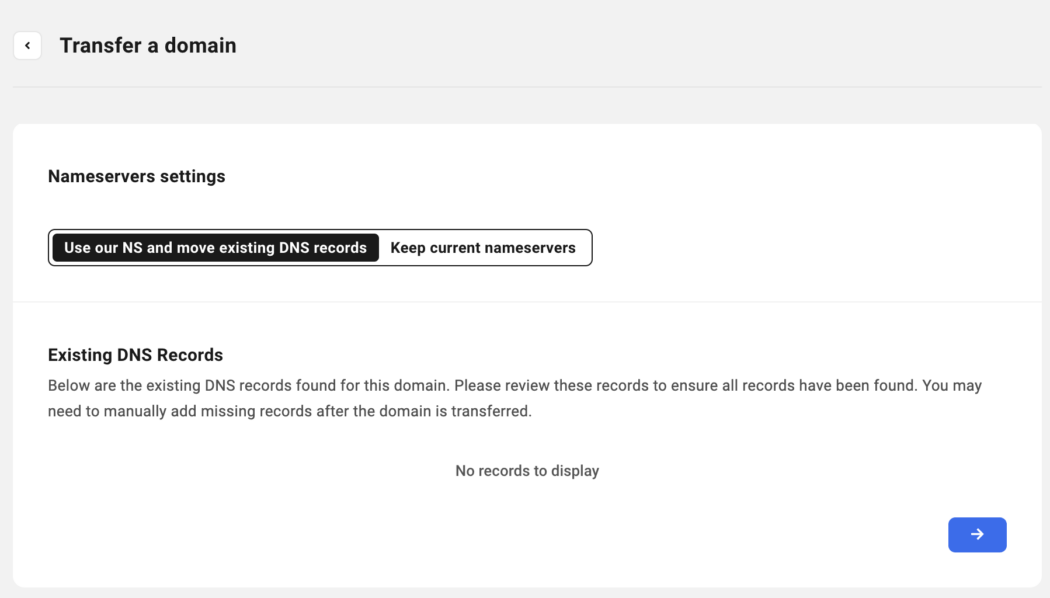
Jika Anda memilih Keep Current Nameservers , ini akan menyimpan catatan server nama saat ini untuk domain tersebut.

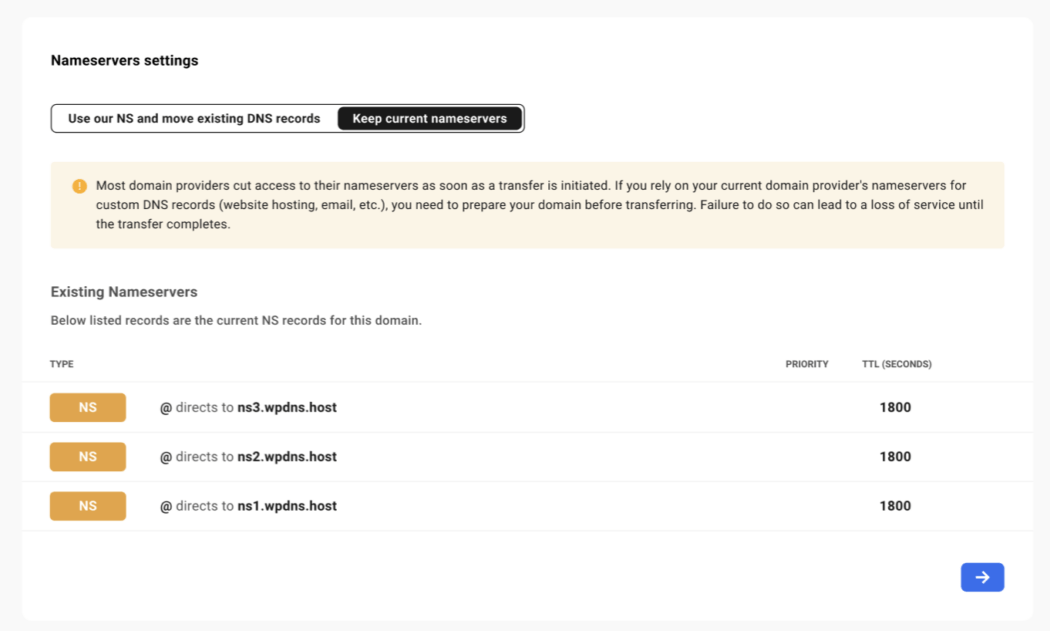
Setelah Anda memutuskan apa yang terbaik untuk Anda, Anda dapat melanjutkan…
Dan untuk bantuan mengarahkan domain ke server nama kami, lihat panduan lengkap kami tentang cara melakukannya.
Langkah 3: Registrasi Transfer
Mendaftarkan domain semuanya dilakukan dalam satu area.
Anda dapat memulai dengan melihat Ketentuan Pendaftaran . Anda akan melihat harga transfer, harga perpanjangan, opsi perpanjangan otomatis, dan apakah privasi domain aktif atau tidak.
Selanjutnya, domain akan memerlukan Kode Otorisasi dari registrar Anda saat ini. Ini adalah proses normal yang bersifat universal di antara domain. Anda akan mendapatkan ini dari daftar domain yang hilang tempat Anda mentransfer.
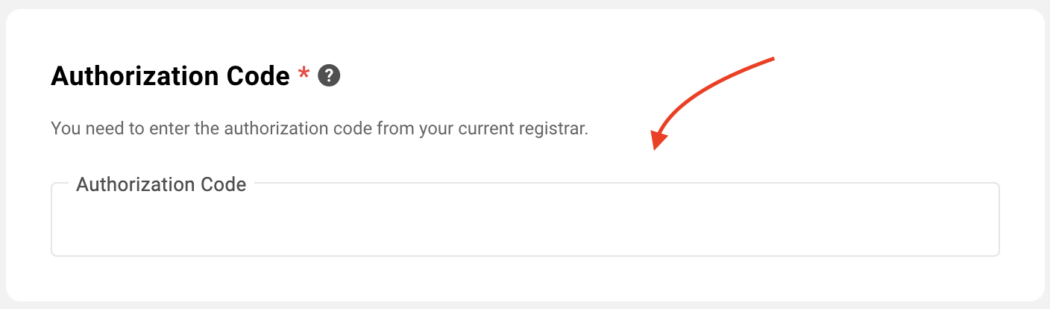
Selain itu, Anda juga akan menambahkan Informasi Pendaftar . Anda dapat mengaitkan domain dengan klien atau menambahkan detail pribadi.
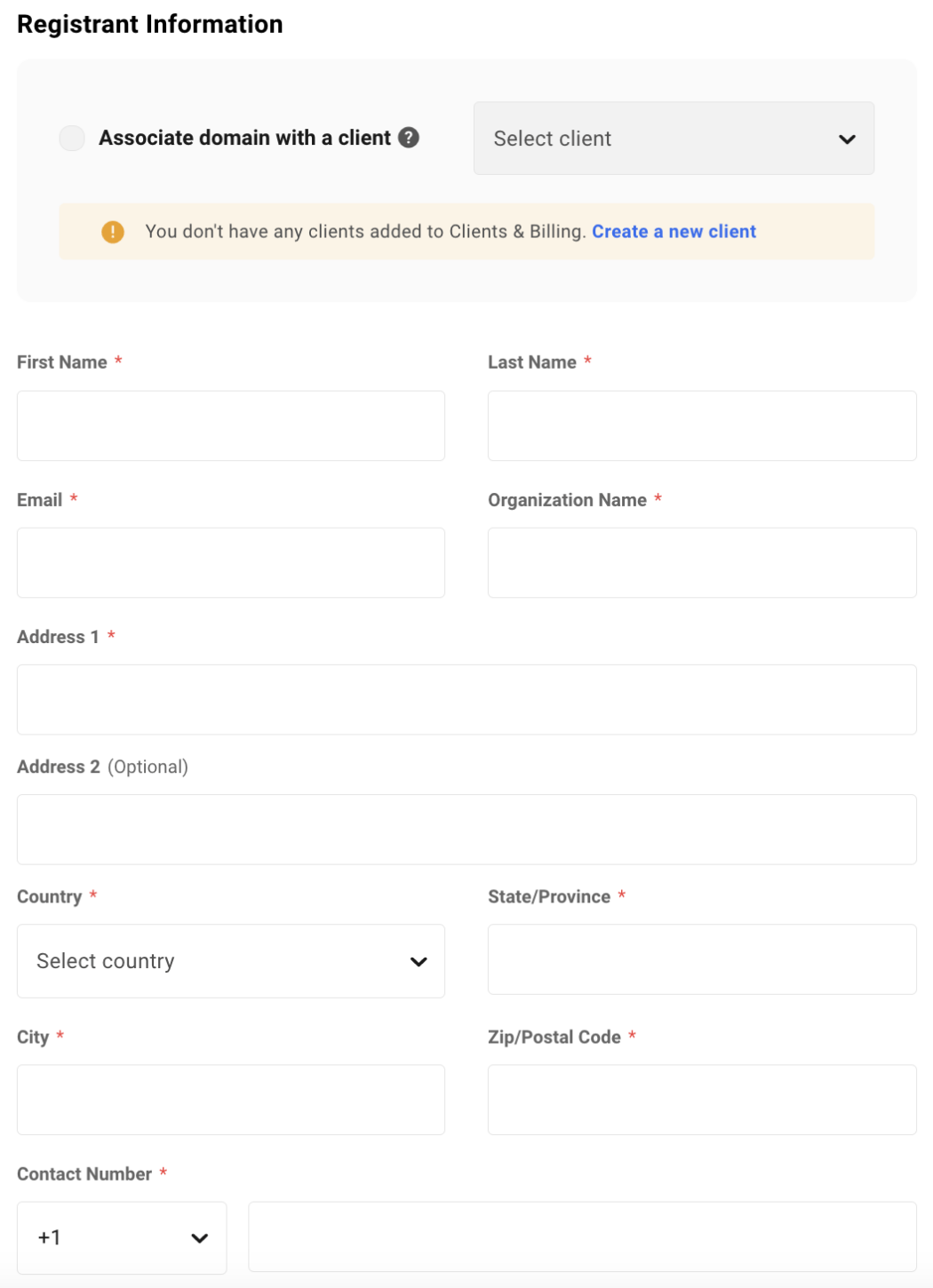
Kemudian, checkout di Summary . Ini memiliki Nama Domain , Periode Pendaftaran , dan Harga . Plus, ini menunjukkan apakah Perpanjangan Otomatis diaktifkan atau tidak.
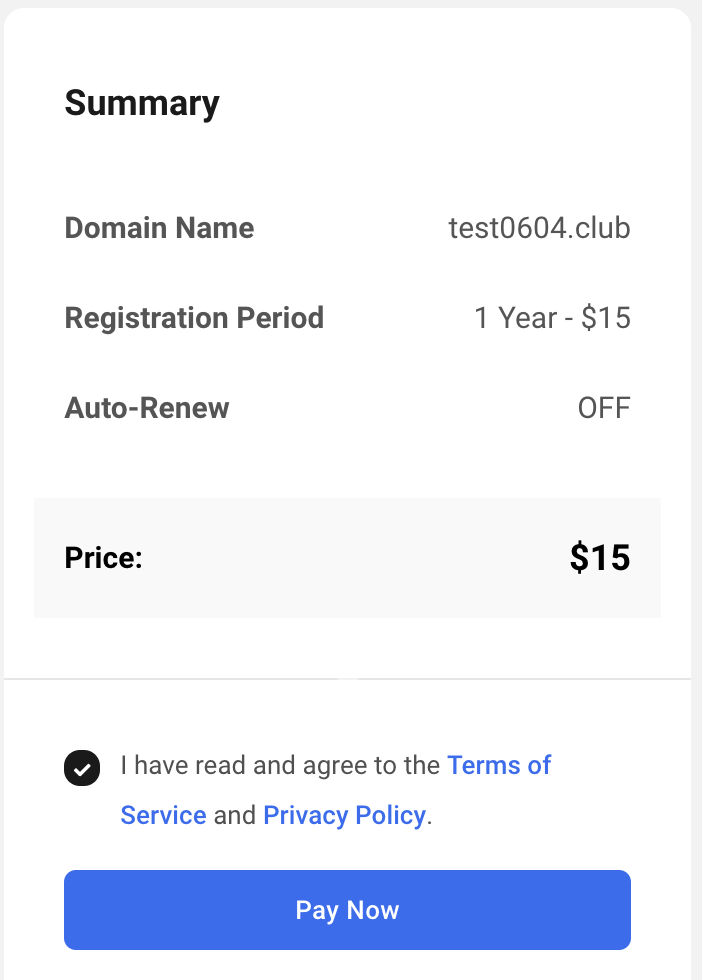
Setelah menekan Bayar Sekarang , Anda sudah siap!
Secara default,Periode Pendaftaran semua domain transfer-masuk diatur ke Satu tahun. Bayar biaya transfer di halaman harga kami untuk mentransfer domain ke WPMU DEV. Setelah transfer berhasil, tanggal kedaluwarsa domain akan diperpanjang satu tahun.
Penting juga untuk diperhatikan bahwa jika kode Otorisasi tidak valid, transfer domain akan gagal, dan jumlah transfer akan dikembalikan ke akun Anda.
Proses Transfer Domain
Setelah pembayaran transfer masuk domain baru selesai, proses Pendaftaran Domain dimulai. Anda akan dapat melihat status di bawah Ikhtisar Domain .
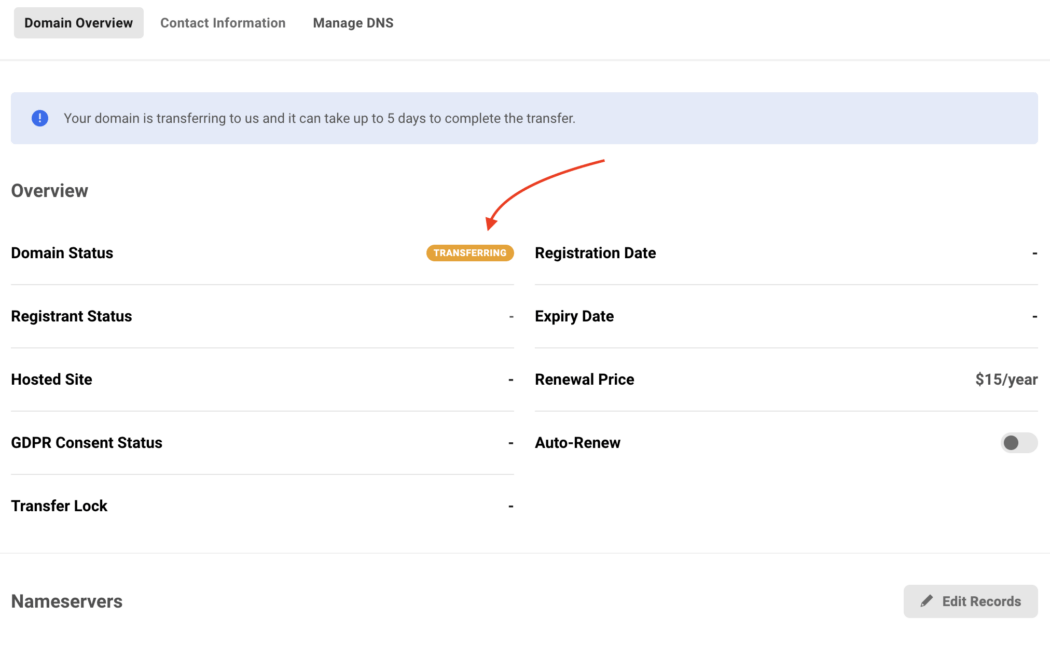
Sistem akan memverifikasi tiga data kontak pendaftar: First Name , Last Name , dan Email Address . Untuk informasi selengkapnya tentang verifikasi pendaftar, silakan baca dokumentasi kami.
Setelah selesai, Anda akan melihat bahwa itu Aktif ATAU Memverifikasi . Selain itu, informasi tambahan akan ditampilkan (misalnya Tanggal Pendaftaran, Tanggal Kedaluwarsa, Biaya, dll).
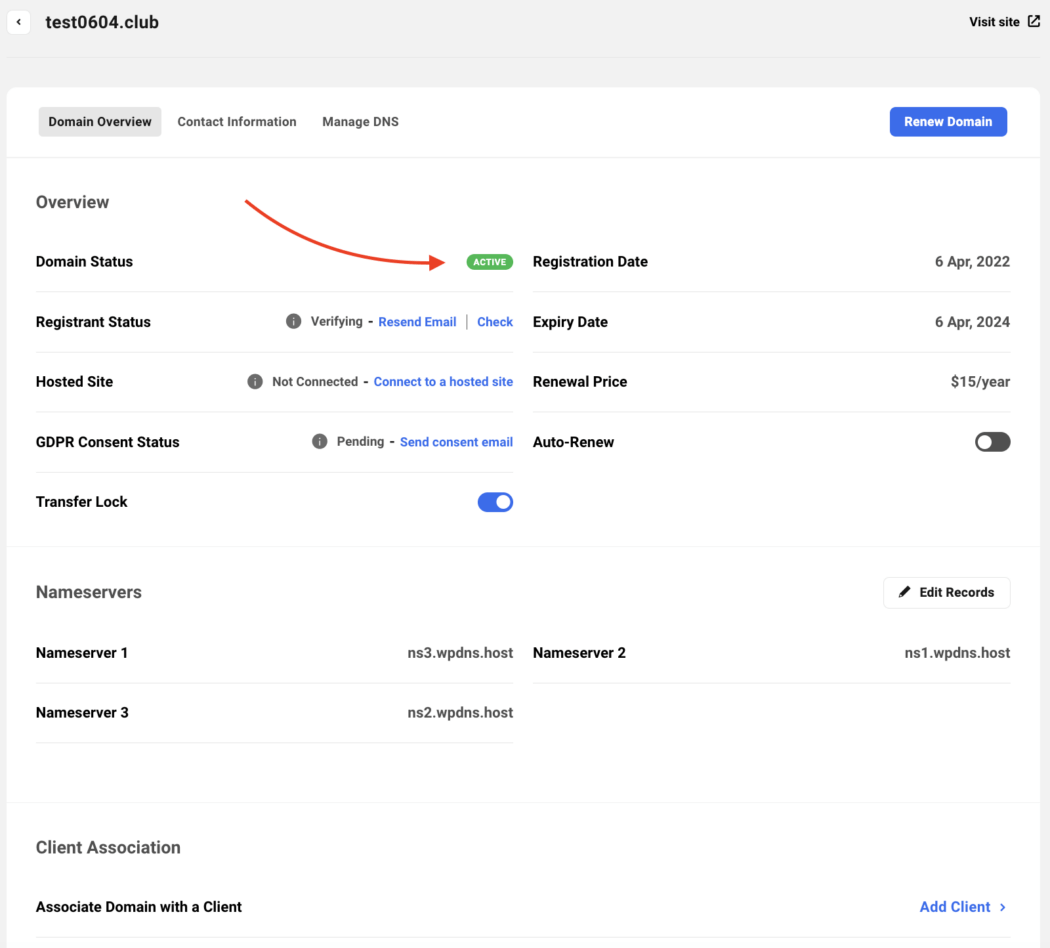
Ketahuilah bahwa transfer domain dapat memakan waktu hingga lima hari – dan itu di luar kendali kami. Itu tergantung seberapa cepat verifikasi dapat dilakukan dari register yang kalah (mis. GoDaddy).
Setelah selesai, domain Anda akan tersedia di area Domains di The Hub – bersama domain lain yang Anda miliki.
Transfer Domain Massal
Last but not least, jika Anda perlu melakukan Transfer Domain Massal , hubungi dukungan 24/7/365 kami untuk membantu Anda dalam hal ini. Ini adalah cara termudah dan tercepat untuk mentransfer domain massal apa pun ke sistem kami.
Cara Utama Mengelola Domain Anda
Seperti yang Anda lihat, mendatangkan domain dari penyedia pihak ketiga cepat dan mudah, hanya dengan tiga langkah. Dan setelah selesai, Anda dapat mengelola semua domain Anda di satu tempat dengan The Hub!
Menambahkan domain ke situs klien, menyiapkan perpanjangan otomatis, menghubungkan server nama – prosesnya sangat disederhanakan. Jadi, coba bawa domain baru hari ini. Semoga berhasil, dan selamat menikmati!
Oh, dan jika Anda belum mengikuti Paket Agensi kami, cobalah. Anda tidak hanya mendapatkan manajemen domain seperti memasukkan domain pihak ketiga, Anda juga akan memiliki akses ke lisensi situs tanpa batas, CDN 500GB, kredit hosting $144, dan banyak lagi.